
Índice:
- Autor John Day [email protected].
- Public 2024-01-30 11:38.
- Última modificação 2025-01-23 15:03.

Este é um gerador de sintetizador / tom que usa o comando Tone nativo do Arduino. Possui 12 teclas individuais que podem ser configuradas para reproduzir qualquer frequência de onda quadrada. Ele tem a capacidade de subir e descer oitavas com um botão. Ele também tem um segundo Arduino que irá gerar uma "batida" e você pode percorrer cada batida e ajustar o tempo da batida com o potenciômetro. Ele produz para um único alto-falante. Pode parecer complicado, mas na verdade é muito simples de fazer e você pode personalizar seus sons alterando o código.
Etapa 1: Materiais
- 2 Arduino Unos
- 17 resistores de 1kΩ
- 1 potenciômetro de 50kΩ
- 16 interruptores de tato (botões de pressão)
- 1 alto-falante 4Ω
- 1 bateria de 9V
- Muito fio
Se você quiser soldar a placa final e fazer um produto final como o meu, você também precisará
- 1 protoboard
- 2 soquetes de 28 pinos
- Cabeçalhos masculinos e femininos
- 1 regulador 5V
- 1 47 uF Capacitor
- 2 cristais de 16 MHz
- 2 chaves liga / desliga
- Um teclado de brinquedo para remover as chaves
Etapa 2: conecte a placa de ensaio
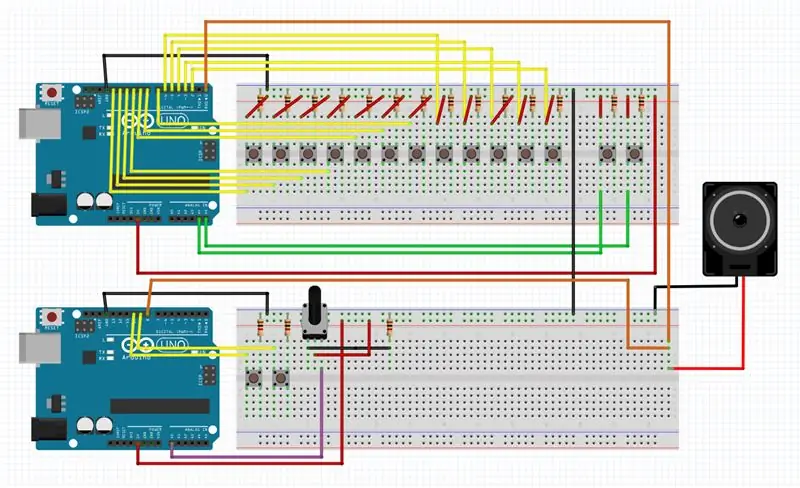


Usando a imagem acima, crie o circuito na placa de ensaio.
Para o primeiro gancho Arduino 12, o tato muda para os pinos 13-2, cada um com seu próprio resistor pull down. Conecte mais 2 interruptores para A5 e A4 da mesma maneira. A última coisa a se conectar é o alto-falante. Conecte uma extremidade ao aterramento e a outra extremidade ao pino 0.
Para o segundo arduino, o gancho 2 muda para os pinos 9 e 10 da mesma maneira que antes. Conecte o potenciômetro de 50k ao pino A0, 5V e com um resistor de 1k ao aterramento. Por último, conecte o pino 8 ao mesmo fio do alto-falante que você conectou ao pino 0 no primeiro arduino. Não se esqueça de conectar os fundamentos dos dois arduinos.
Etapa 3: O Código
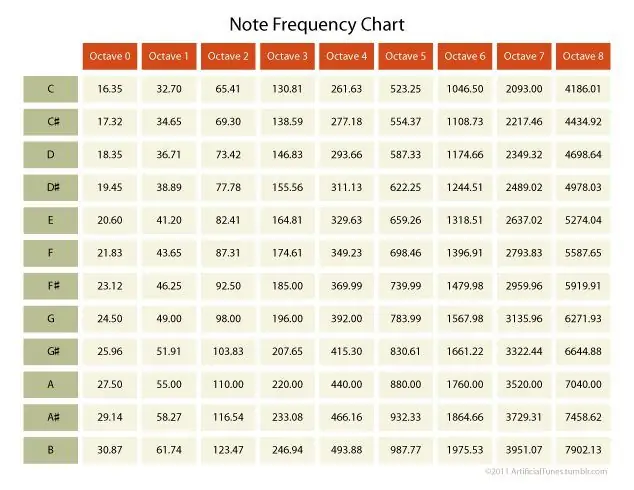
Em seguida, carregue o código do teclado de tons para o primeiro arduino e o código da seção de ritmo para o segundo ardunio. Se o código não quiser fazer upload, tente desconectar o alto-falante temporariamente e tente novamente.
Eu expliquei a maioria das coisas no próprio código, então vou apenas mostrar como mudar coisas diferentes para obter sons diferentes.
Para alterar a frequência de cada tecla do teclado, você deve alterar o número no comando Tone no código do teclado Tone (coloquei o número que você alterou em negrito abaixo)
if (cN == HIGH)
{tom (0, (16,35 * oitava)); }
Por padrão, coloquei as frequências básicas das notas musicais, mas você pode alterá-las para o que quiser.
Para alterar as batidas / ritmos, você deve alterar o código da seção do ritmo. Da mesma forma que o código de tom, tudo o que você precisa fazer é alterar a frequência (em negrito abaixo) e a nota a ser tocada será alterada. Você pode adicionar outro delay e tone se quiser adicionar mais notas ao ritmo.
if (padrão == 1) {tom (8, 55, sensorHalf);
atraso (sensorValue);
tom (8, 58,27, sensorFourth);
atraso (sensorHalf);
tom (8, 58,27, sensorFourth);
atraso (sensorHalf); }
Você pode consultar o gráfico acima, que contém as frequências de cada nota musical em cada oitava, para que você possa criar seu próprio ritmo.
Etapa 4: Criação do produto final
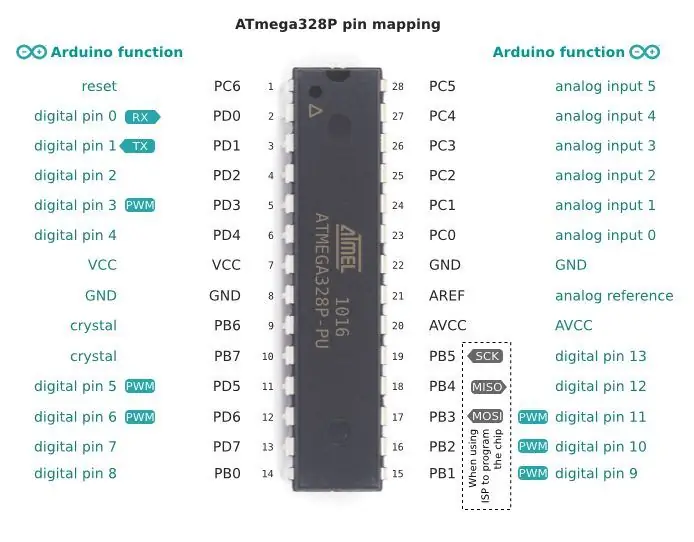


Esta etapa é opcional, mas se você quiser fazer o que eu fiz, você terá que soldar uma placa com os dois microcontroladores. Tudo o que você precisa fazer é tirar os ICs da placa arduino e soldá-los a um pcb vazio (você deve usar soquetes). As únicas coisas extras que você precisa fazer são conectar um cristal de 16 MHz entre os pinos 9 e 10 em cada IC. Você tem que usar um regulador de 5 V para reduzir os 9 V da bateria para alimentar o circuito. Coloque um capacitor de 47uF entre 5 V e o aterramento para ajudar a manter a saída estável. O aterramento é o pino 8 e 5V é o pino 7 no IC. Consulte o diagrama de pinagem para ver quais pinos no IC correspondem aos pinos digitais. Na maioria das vezes, é apenas pegar o circuito da placa de ensaio e movê-lo para o pcb. Usar cabeçalhos pode levar mais tempo para soldar, mas eles tornarão a solução de problemas muito mais fácil, então eu recomendo usá-los. Para criar as teclas, desmontei um antigo teclado de brinquedo e coloquei os interruptores de tato sob cada tecla. Depois de terminar de criar cada peça, você pode criar uma caixa para ela. Eu apenas colei tudo a quente em alguma madeira, mas você poderia fazer com que parecesse muito melhor do que o meu, se quisesse.
Etapa 5: Teste


Agora você pode se divertir com seu novo sintetizador. Ele tem apenas uma polifonia de nota, então você só pode tocar músicas simples, mas com a seção rítmica ativada, você pode fazer alguns sons muito legais. Divirta-se!
Recomendado:
Um gerador de tons simples: 7 etapas (com imagens)

Um gerador de tom simples: o gerador de tom do Arduino é um conjunto de interruptores que compartilham um terminal comum com o GND enquanto os pinos restantes são conectados a 2, 3, 4, 5, 6, 7, 8 e 9 pinos digitais do Arduino e também com um alto-falante instalado entre GND e pino digital 11 do Arduino Uno
Gerador - Gerador DC usando chave Reed: 3 etapas

Gerador - Gerador DC usando interruptor Reed: Gerador DC simples Um gerador de corrente contínua (DC) é uma máquina elétrica que converte energia mecânica em eletricidade de corrente contínua. Importante: Um gerador de corrente contínua (DC) pode ser usado como um motor DC sem qualquer tipo de construção alterar
Gerador de tons Arduino sem biblioteca ou funções seriais (com interrupções): 10 etapas

Gerador de tons do Arduino sem biblioteca ou funções seriais (com interrupções): Isso não é algo que eu normalmente faria um instrutivo, eu prefiro meu trabalho em metal, mas como sou um estudante de engenharia elétrica e tenho que fazer uma aula sobre microcontroladores ( Embedded Systems Design), pensei em fazer um instrutível em um dos meus p
Gerador de tons "Jimikky Kammal" usando Arduino Pro Mini: 5 etapas

Gerador de tons "Jimikky Kammal" usando o Arduino Pro Mini: este é um projeto simples de gerador de tons usando o Arduino Pro Mini. Uma parte do super hit " Jimikky Kammal " do filme " Velipadinte Pusthakam " é desenvolvido em monotônico. As notas musicais ocorrem na natureza como sinusos suaves e ondulantes
Gerador de tons de tecido do microcontrolador em código C: 8 etapas (com imagens)

Gerador de tom de tecido do microcontrolador em código C: No final de outubro do ano passado, o usuário instructables carmitsu me enviou uma mensagem depois de ver meu sintetizador de lancheira. De sua mensagem: Eu ensino música na escola primária. Tocamos muita música de flauta. ou seja, as crianças tocam flautas pequenas …… eu cortei
